Activer le panneau des pièces jointes
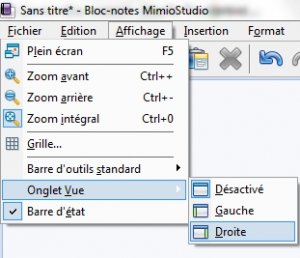
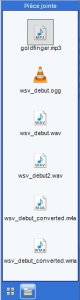
Les pièces jointes sont accessibles à partir de l’Onglet Vue. Ce dernier peut être masqué. Il est alors nécessaire de l’afficher.
- Dans la barre des menus, sélectionner Affichage puis Onglet Vue
- Choisir Gauche ou Droite.
L’Onglet Vue apparaît et affiche, par défaut les Vignettes correspondant à l’aperçu des pages du fichier.
- En bas de l’Onglet Vue, cliquer sur l’icône représentant un dossier pour afficher le panneau des pièces jointes.
Insérer des ressources dans les pièces jointes
L’insertion d’un fichier comme pièce jointe s’effectue par copier-coller.
- Dans l’Explorateur, sélectionner le fichier désiré [2]
- Dans Bloc-notes MimioStudio, cliquer dans le panneau des pièces jointes
- Coller le fichier.
On peut utiliser la méthode de son choix pour coller le fichier comme pièce jointe :
- par un clic droit dans le panneau des pièces jointes puis en choisissant Coller dans le menu contextuel
- par le raccourci clavier CTRL+V
- par le menu Edition - Coller
- par l’outil Coller.
Il est possible de copier-coller un fichier dans les pièces jointes par glisser-déposer. L’Explorateur doit être ouvert ainsi que le Bloc-notes MimioStudio avec le panneau des pièces jointes actif.
- Dans l’Explorateur, sélectionner le fichier
- En maintenant la pression du stylet sur la surface du tableau, glisser le pointeur sur le bouton Bloc-notes MimioStudio dans la Barre des tâches.
La fenêtre du logiciel s’ouvre alors.
- Glisser le pointeur sur le panneau des pièces jointes et relâcher la pression du stylet.
Le fichier est inséré comme une nouvelle pièce jointe.
Utiliser les pièces jointes
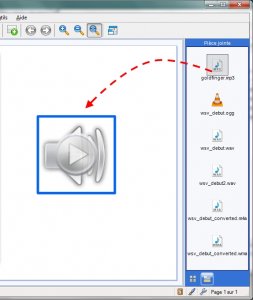 Un fichier, déposé dans le panneau des pièces jointes, peut être utilisé de deux façons différentes.
Un fichier, déposé dans le panneau des pièces jointes, peut être utilisé de deux façons différentes.
On peut vouloir accéder directement à la ressource. Par un double-clic sur la pièce jointe, on lance le logiciel associé. Si aucun logiciel adapté n’est installé sur l’ordinateur ou si l’association avec type de fichier n’existe pas, l’accès à la ressource ne pourra se faire. Il préférable de vérifier ce point avant de commencer la séance.
On peut également vouloir insérer la pièce jointe dans un page du tableau. Il suffit d’effectuer un copier‑coller de l’élément désiré ou, plus simplement, de réaliser un glisser-déposer depuis le panneau des pièces jointes vers la page du tableau. Si le format du fichier est reconnu par Bloc-notes MimioStudio, la ressource sera insérée dans la page en tant qu’objet. Ceci est vrai pour les images, les fichiers audio et vidéo. Dans tous les autres cas, il faudra ouvrir la ressource avec le logiciel adapté en double-cliquant sur la pièce jointe.
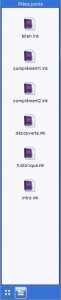
Il est possible de coller des Bloc-notes (les fichiers ink) dans le panneau des pièces jointes. Quand l’un de ces fichiers est glissé dans une page du tableau, ses propres pages s’ajoutent aux pages existantes.
Ainsi, L’enseignant peut créer autant de « modules » indépendants. En classe, il pourra varier les angles d’approche de la leçon en construisant, au fur et à mesure, son support de cours par glisser-déposer des pièces jointes dans les pages du tableau.


